'>

Daugeliui „Epson“ spausdintuvo tvarkyklių kyla problemų dėl spausdintuvo. Jų „Epson“ spausdintuvas neatsako į komandą, kai bando su juo ką nors atspausdinti.
Tai varginantis klausimas. Negalite nieko atspausdinti naudodami „Epson“ spausdintuvą, ir tai gali sustabdyti jūsų darbą. Bet nesijaudink. Tai galima ištaisyti ...
Norėdami išspręsti „Epson“ spausdintuvo spausdinimo problemą
Toliau pateikiami keli pataisymai, padėję daugeliui „Epson“ spausdintuvų vartotojų išspręsti problemą. Jums nereikia jų visų išbandyti; tiesiog eikite žemyn sąraše, kol rasite sau tinkamiausią.
- Patikrinkite spausdintuvo jungtį
- Nustatykite spausdintuvą kaip numatytąjį spausdintuvą
- Atnaujinkite spausdintuvo tvarkyklę
- Patikrinkite „Print Spooler“ paslaugą
- Išvalykite visas spausdinimo užduotis
- Norėdami spausdinti dokumentą, naudokite kitą programą
- Patikrinkite savo spausdintuvo būseną
1 būdas: Patikrinkite spausdintuvo jungtį
„Epson“ spausdintuvas gali būti netinkamai prijungtas prie kompiuterio. Taigi verta patikrinti spausdintuvo ir kompiuterio ryšį.
Jei spausdintuvui prijungti naudojate USB laidą:
- Patikrinkite, ar kabelis tinkamai prijungtas. Jei taip nėra, vėl prijunkite laidą ir įsitikinkite, kad jie tinkamai įstatyti į spausdintuvo ir kompiuterio prievadus.
- Prijunkite spausdintuvą tiesiai prie kompiuterio nenaudodami koncentratoriaus.
- Pabandykite prijungti laidą prie kito kompiuterio USB prievado ir patikrinkite, ar tai jums tinka.
- Jums taip pat gali tekti eksperimentuoti su kitu kabeliu ir sužinoti, ar nėra kokių nors problemų dėl naudojamo kabelio.
Jei naudojate tinklo spausdintuvą:
- Patikrinkite tinklo ryšį, taip pat tinklo įrenginius, pvz., Maršrutizatorių ir modemą.
- Peržiūrėkite spausdintuvo tinklo ryšio būseną ir patikrinkite, ar spausdintuvas tinkamai prijungtas prie tinklo.
- Prireikus vėl prijunkite arba pakeiskite tinklo kabelį, jei spausdintuvas naudoja laidinį ryšį.
- Jei norite naudoti belaidį spausdintuvą, pabandykite iš naujo prijungti spausdintuvą prie namų ar darbo tinklo.
Jei prijungsite spausdintuvą per „Bluetooth“:
- Įsitikinkite, kad spausdintuvas yra pakankamai arti jūsų kompiuterio.
- Pabandykite iš naujo suporuoti spausdintuvą su kompiuteriu ir įsitikinkite, ar tai išsprendžia jūsų problemą.
2 metodas: nustatykite savo spausdintuvą kaip numatytąjį spausdintuvą
„Epson“ spausdintuvas gali neveikti, nes jis nenustatytas kaip numatytasis jūsų kompiuterio spausdintuvas. Norėdami nustatyti „Epson“ spausdintuvą kaip numatytąjį spausdintuvą:
1) Klaviatūroje paspauskite „Windows“ logotipo raktas  ir R tuo pačiu metu klaviatūroje, norėdami iškviesti langelį Vykdyti.
ir R tuo pačiu metu klaviatūroje, norėdami iškviesti langelį Vykdyti.
2) Įveskite „ kontrolė “Ir paspauskite Įveskite klaviatūroje.

3) Pagal Žiūrėti , pasirinkite Didelės piktogramos .

4) Spustelėkite Prietaisai ir spausdintuvai .

5) Dešiniuoju pelės mygtuku spustelėkite spausdintuvą ir pasirinkite Nustatyti kaip numatytąjį spausdintuvą .

Tikimės, kad tai padės išspręsti jūsų problemą. Bet jei ne, galite išbandyti dar penkis taisymus.
3 metodas: atnaujinkite spausdintuvo tvarkyklę
„Epson“ spausdintuvas gali neveikti tinkamai, jei naudojate netinkamą tvarkyklę arba jis yra pasenęs. Norėdami sužinoti, ar jums taip yra, turėtumėte atnaujinti spausdintuvo tvarkyklę. Jei neturite laiko, kantrybės ar įgūdžių atnaujinti tvarkyklę rankiniu būdu, galite tai padaryti automatiškai Vairuotojas lengvai .
Vairuotojas lengvai automatiškai atpažins jūsų sistemą ir ras jai tinkamas tvarkykles. Nereikia tiksliai žinoti, kokia sistema veikia jūsų kompiuteris, nereikia rizikuoti atsisiųsti ir įdiegti netinkamą tvarkyklę ir nereikia jaudintis dėl klaidos diegiant.
Galite atsisiųsti ir įdiegti tvarkykles naudodami „Free“ arba „Windows“ Dėl „Driver Easy“ versija. Tačiau naudojant „Pro“ versiją tai užtruks 2 paspaudimų (ir jūs gaunate pilnas palaikymas ir a 30 dienų pinigų grąžinimo garantija ):
1) parsisiųsti ir įdiegti Vairuotojas lengvai .
2) Bėk Vairuotojas lengvai ir spustelėkite Skenuoti dabar mygtuką. Vairuotojas lengvai tada nuskaitys jūsų kompiuterį ir aptiks bet kokias problemines tvarkykles.

3) Spustelėkite Atnaujinti mygtukas šalia „Epson“ spausdintuvą Norėdami atsisiųsti naujausią ir teisingą tvarkyklę, galite ją įdiegti rankiniu būdu. Taip pat galite spustelėti Atnaujinti viską mygtuką apačioje dešinėje, kad automatiškai atnaujintumėte visas pasenusias ar trūkstamas tvarkykles jūsų kompiuteryje (tam reikia Pro versija - būsite paraginti atnaujinti, kai spustelėsite „Atnaujinti viską“).
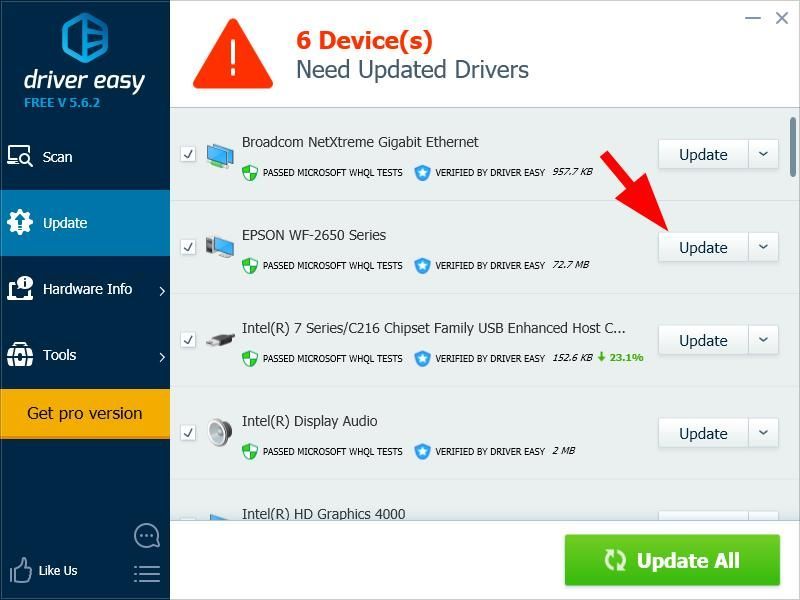
4 metodas: patikrinkite „Print Spooler“ paslaugą
Kompiuteryje esanti „Print Spooler“ paslauga tvarko spausdinimo užduotis ir ryšį tarp spausdintuvo ir kompiuterio. „Epson“ spausdintuvas negali tinkamai veikti, jei ši paslauga išjungta. Turėtumėte patikrinti paslaugą, ar ji tinkamai veikia.
Norėdami patikrinti šią paslaugą:
1) Klaviatūroje paspauskite „Windows“ logotipo raktas  ir R tuo pačiu metu iškviesti langelį Vykdyti.
ir R tuo pačiu metu iškviesti langelį Vykdyti.
2) Įveskite „ paslaugos.msc “Ir paspauskite Įveskite klaviatūroje. Tai atvers langą „Paslaugos“.

3) Dukart spustelėkite „Print Spooler“ .

4) Įsitikinkite, kad nustatytas jo paleidimo tipas Automatinis ir jos paslaugos statusas yra Bėgimas .

5) Jei ne, nustatykite jo paleidimo tipą į Automatinis ir spustelėkite Pradėti mygtuką.

6) Spustelėkite Gerai .

7) Patikrinkite, ar „Epson“ spausdintuvas gali spausdinti dabar.
Jei taip, puiku! Bet jei ne, galite išbandyti dar tris pataisas ...
5 metodas: išvalykite visas spausdinimo užduotis
Negalite naudoti „Epson“ spausdintuvo, jei užstringa spausdintuvo spausdinimo eilė. Tokiu atveju turite išvalyti spausdinimo eilę, kad galėtumėte naudoti spausdintuvą.
Kas yra spausdinimo darbai?Kai bandysite atsispausdinti failą, kompiuteris šią užduotį įdės kaip spausdinimo užduotį į spausdintuvo spausdinimo eilę (spausdinimo darbų eilę, kuri bus spausdinama) jūsų kompiuteryje. Kartais eilėje esanti spausdinimo užduotis užstringa ir sustabdo kitų eilėje esančių spausdinimo darbų spausdinimą.
Norėdami išvalyti spausdinimo užduotis:
1) Klaviatūroje paspauskite „Windows“ logotipo raktas  ir R tuo pačiu metu iškviesti langelį Vykdyti.
ir R tuo pačiu metu iškviesti langelį Vykdyti.
2) Įveskite „ paslaugos.msc “Ir paspauskite Įveskite klaviatūroje. Tai atvers langą „Paslaugos“.

3) Dukart spustelėkite „Print Spooler“ .

4) Spustelėkite Sustabdyti ir spustelėkite Gerai .

5) Sumažinkite langą „Paslaugos“. Tada atidarykite „File Explorer“ (klaviatūroje paspauskite „Windows“ logotipo raktas  ir IS Tuo pačiu metu).
ir IS Tuo pačiu metu).

6) Nukopijuokite ir įklijuokite šį adresą į adreso juostą ir paspauskite Įveskite klaviatūra pereiti ten, kur saugomos spausdinimo užduotys.
- % windir% System32 spool PRINTERS

7) Ištrinkite visus failus šiame aplanke.

8) Atkurkite langą „Paslaugos“. Tada dukart spustelėkite „Print Spooler“ paslaugą.

9) Spustelėkite Pradėti mygtuką. Paleidus paslaugą, spustelėkite Gerai norėdami išsaugoti pakeitimą ir uždaryti šį dialogo langą.

10) Uždarykite visus atidarytus langus ir išjunkite kompiuterį.
vienuolika) Išjunkite spausdintuvą ir atjunkite nuo jo maitinimo laidą.
12) Palikite spausdintuvą bent vienai minutei.
13) Prijunkite maitinimo laidą prie spausdintuvo ir įjunkite jį.
14) Įjunkite kompiuterį. Tada patikrinkite, ar jūsų „Epson“ spausdintuvas gali spausdinti.
6 metodas: dokumentui spausdinti naudokite kitą programą
Jei spausdinimo metu naudojama programa neveikia tinkamai, gali kilti spausdinimo problemų. Išbandykite spausdintuvą naudodami kitą programą. Jei problema kyla dėl jūsų programos, kreipkitės patarimo į jos kūrėją arba pardavėją arba įdiekite alternatyvų sprendimą.
7 metodas: patikrinkite spausdintuvo būseną
Jei išbandėte visus anksčiau nurodytus metodus ir jūsų spausdintuvas vis tiek negali spausdinti, turėtumėte patikrinti spausdintuvo aparatinės įrangos būseną.
- Patikrinkite, ar jums trūksta rašalas arba dažų . Jei reikia, turėtumėte pakeisti rašalo arba dažų kasetę.
- Jei problema iškyla, kai jūs tai padarote pakeitė a dalis spausdintuve įdiekite originalią dalį ir patikrinkite, ar tai išsprendžia jūsų problemą.
- Taip pat turėtumėte patikrinti, ar jų yra spausdintuvo ekrane rodoma klaida . Jei taip, kreipkitės į „Epson“ vartotojo vadovą arba klientų palaikymo tarnybą, kad gautumėte instrukcijas, kaip ištaisyti klaidą.
- Jei kyla problemų, kurių negalite išspręsti patys, susisiekite su „Epson“ klientų palaikymo tarnyba arba kreipkitės į įgaliotąjį paslaugų teikėją tegul jį aptarnauja .





![[IŠSPRĘSTA] „Steam“ kyla problemų prisijungiant prie „Steam“ serverių](https://letmeknow.ch/img/knowledge/43/steam-is-having-trouble-connecting-steam-servers.jpg)
![Kaip sekti mobiliojo telefono numerį [laisvai ir teisėtai]](https://letmeknow.ch/img/knowledge-base/03/how-track-cell-phone-number-freely.jpg)